win10电脑的文件夹不能删除需要管理员权限是怎么
电脑修理 2023-07-03 07:55www.caominkang.com电脑维修技术
我们平时使用电脑的时候经常会产生一些垃圾文件,或者有一些不需要的文件,这时候我们就可以删除去释放内存,最近有的人发现自己的电脑删除文件的时候提示提供管理员权限才能删除此文件夹,这是怎么回事呢?今天电脑维修网小编就来分享一下in10电脑删除文件提示管理员权限才能删除此文件夹的解决办法!

删除方法一获取权限
1、在无法删除的文件或文件夹上单击右键,切换到【安全】选项卡,点击【高级】按钮,如图所示

(图一)
2、在打开的高级安全设置界面点击【更改】按钮如图二;
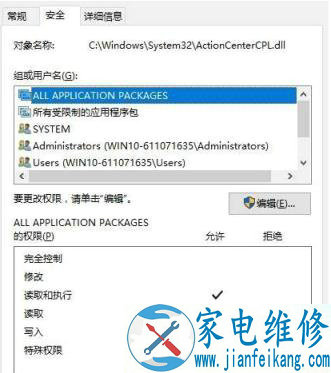
(图二)
3、在弹出的 选择用户或组 界面点击【高级】选卡;

(图三)
4、点击右侧出现的【立即查找】按钮;
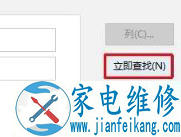
(图四)
5、在下面搜索结果中,我们找到当前的用户名,不知道的用户看图标,只有一个图标是一个“头像”的图标,选中后点击【确定】—【确定】,如下图所示

(图五)
6、在高级安全设置界面我们看到下面已经添加了当前的用户账户,添加之后点击【确定】,如下图所示
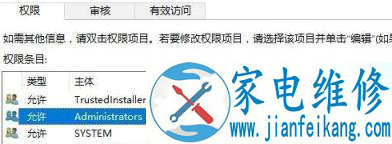
(图六)
添加之后一直点击确定确定。
7、重新打开该文件夹的属性界面 切换到 安全选卡,点击【编辑】。
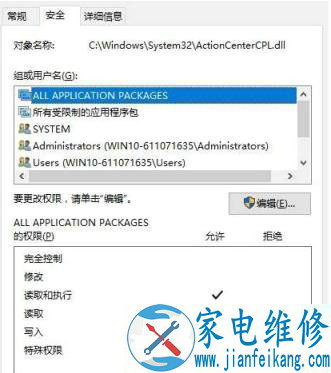
(图七)
8、选中刚添加的用户名,在下面权限框中全部勾选“允许”,然后在下面的窗口中全部点击“确定”即可。
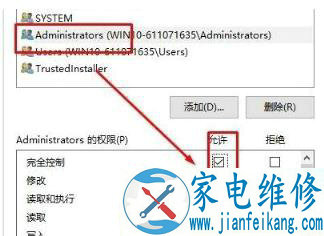
(图八)
添加权限完成后即可将该文件夹删除。
删除方法二拼手速删除文件夹
亲测比较实用简单的方法,那就是重启电脑,进入到桌面之后,使用最快的手速删除这个文件,因为管理员安全程序正在启动中,这个过程中可以直接删除文件。
删除方法三在安全模式下删除文件夹
点击“开始菜单”,点击“设置”按钮,点击“更新和安全”,再点击“恢复”,在高级启动下面点击“立即重新启动”按钮。

在重启后的界面中选择,疑难解答→高级选项→启动设置→重启,重启后根据需要按相应按键进入,安全模式是F4键,进入安全模式下进行删除该文件夹,重启电脑。
大家可以通过获取文件权限、在安全模式下删除文件夹等方法来解决,也可以拼手速删除文件夹,大家可以尝试一下!

删除方法一获取权限
1、在无法删除的文件或文件夹上单击右键,切换到【安全】选项卡,点击【高级】按钮,如图所示

(图一)
2、在打开的高级安全设置界面点击【更改】按钮如图二;
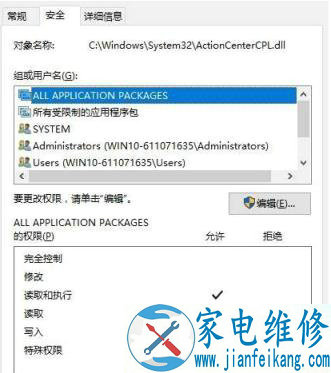
(图二)
3、在弹出的 选择用户或组 界面点击【高级】选卡;

(图三)
4、点击右侧出现的【立即查找】按钮;
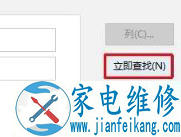
(图四)
5、在下面搜索结果中,我们找到当前的用户名,不知道的用户看图标,只有一个图标是一个“头像”的图标,选中后点击【确定】—【确定】,如下图所示

(图五)
6、在高级安全设置界面我们看到下面已经添加了当前的用户账户,添加之后点击【确定】,如下图所示
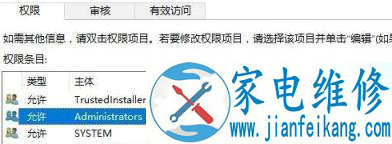
(图六)
添加之后一直点击确定确定。
7、重新打开该文件夹的属性界面 切换到 安全选卡,点击【编辑】。
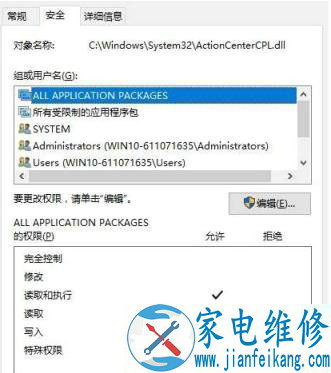
(图七)
8、选中刚添加的用户名,在下面权限框中全部勾选“允许”,然后在下面的窗口中全部点击“确定”即可。
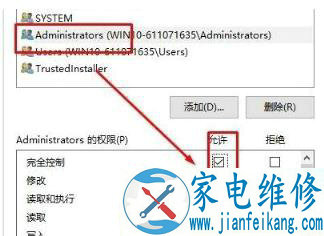
(图八)
添加权限完成后即可将该文件夹删除。
删除方法二拼手速删除文件夹
亲测比较实用简单的方法,那就是重启电脑,进入到桌面之后,使用最快的手速删除这个文件,因为管理员安全程序正在启动中,这个过程中可以直接删除文件。
删除方法三在安全模式下删除文件夹
点击“开始菜单”,点击“设置”按钮,点击“更新和安全”,再点击“恢复”,在高级启动下面点击“立即重新启动”按钮。

在重启后的界面中选择,疑难解答→高级选项→启动设置→重启,重启后根据需要按相应按键进入,安全模式是F4键,进入安全模式下进行删除该文件夹,重启电脑。
大家可以通过获取文件权限、在安全模式下删除文件夹等方法来解决,也可以拼手速删除文件夹,大家可以尝试一下!
